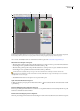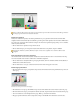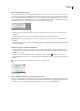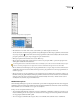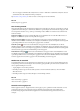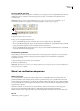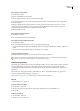Operation Manual
INDESIGN CS3
Handboek
17
Vrij zwevende deelvensters stapelen
Als u een deelvenster uit de dock van het deelvenster sleept, maar niet in de drop zone, zweeft het deelvenster vrij rond,
waardoor u het op elke plaats in de werkruimte kunt plaatsen. Deelvensters kunnen ook in de werkruimte zweven als ze
eerst worden geselecteerd in het Venstermenu. U kunt vrij zwevende deelvensters of deelvenstergroepen samen stapelen,
zodat ze zich verplaatsen als een eenheid wanneer u de hoogste titelbalk versleept. (Deelvensters die deel uitmaken van een
dock kunnen niet op deze manier worden gestapeld of als een eenheid worden verplaatst.)
Vrij zwevende gestapelde deelvensters
• Om vrij zwevende deelvensters te stapelen, sleept u het deelvenster met de tab naar de drop zone onder in een ander
deelvenster.
• Om de stapelvolgorde te wijzigen, sleept u een deelvenster naar boven of naar beneden met de tab.
Opmerking: Zorg ervoor dat u de tab boven de smalle drop zone tussen deelvensters loslaat en niet in de brede drop zone in
een titelbalk.
• Om een deelvenster of deelvenstergroep uit de stapel te verwijderen, zodat het uit zichzelf zweeft, sleept u het uit de stapel
met de tab of titelbalk.
Deelvensters vergroten, verkleinen of minimaliseren
• Om een deelvenster te vergroten of te verkleinen, sleept u een zijde van het deelvenster of het formaatvakje naar de
rechterbenedenhoek. Bepaalde deelvensters, zoals het deelvenster Kleur in Photoshop, kunnen niet worden vergroot of
verkleind door te slepen.
• Als u de breedte van alle deelvensters in een dock wilt wijzigen, sleept u de grijper links bovenaan in een dock.
• Om een deelvenster, deelvenstergroep of stapel deelvensters te minimaliseren, klikt u op de knop Minimaliseren in de
titelbalk.
U kunt zelfs een deelvenstermenu openen als het deelvenster is geminimaliseerd.
Knop Minimaliseren
Deelvensters die zijn samengevouwen tot pictogrammen bewerken
Deelvensters samenvouwen tot pictogrammen om de werkruimte overzichtelijk te houden. (In bepaalde gevallen worden
deelvensters samengevouwen tot pictogrammen in de standaardwerkruimte.) Klik op een pictogram van het deelvenster
om het deelvenster uit te vouwen. U kunt slechts één deelvenster of deelvenstergroep tegelijk uitvouwen.